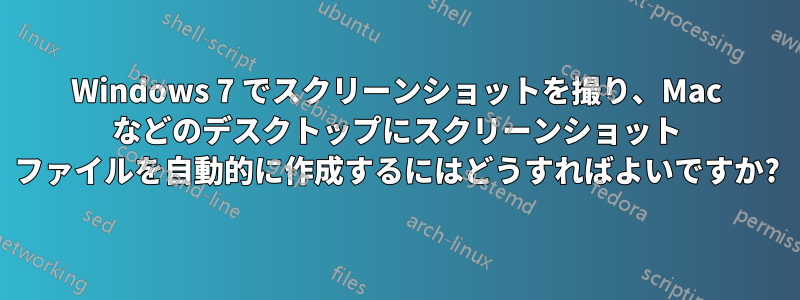
私は、Windows 7 でスクリーンショットを撮る方法について情報を探しています。Macのように、 + を.png押すとデスクトップにスクリーンショット ファイルが作成されます。commandshift4

Windows では、= を押すことで実行できることがわかっていますPrtScn。Windows は画面全体をキャプチャし、それをクリップボードにコピーします。
または、アクティブなウィンドウの場合は、単に「押したまま=」Altと入力するPrtScnだけで、Windows は現在アクティブなウィンドウのみをキャプチャし、それをクリップボードにコピーします。
現在、maComFortMac のようなキーボードの機能が提供されており、Mac OS X と同じようにスクリーンショットを撮ることができますが、実際にはキーボードの多くのキーが私の好みではない形に変更されています。
それで、もっと良い方法はあるのだろうか?
答え1
私が使うスクリーンプレッソ無料でポータブルであり、Print キー (修飾キー付き) のみを使用します。
答え2
ダウンロードニルコマンド、オートホットキー両方をインストールします。(nircmd ファイルをいずれかの Windows ディレクトリにコピーするか、新しいフォルダーに抽出します)。
これを、nircmd 実行ファイルが保存されている関連ディレクトリとデスクトップへのパスに変更します。
c:\path\to\nircmd.exe savescreenshot c:\path\to\desktop\Screenshot.png
すべてがうまくいけば、デスクトップにスクリーンショットが表示されます。次に、PrintScreen でそのコマンドを実行します。ここで AutoHotKey の出番です。
スクリプトを修正しましたここで見つかりましたメモ帳を使用して新しい「.ahk」ファイルを作成し、これを貼り付けて必要に応じて変更します。
#NoEnv
SendMode Input
SetWorkingDir, path:\to\desktop
PRINTSCREEN::Run, c:\path\to\nircmd.exe savescreenshot c:\path\to\desktop\Screenshot_%A_Now%.png
!PRINTSCREEN::Run, c:\path\to\nircmd.exe savescreenshotwin c:\path\to\desktop\Screenshot_%A_Now%.png
return
次に、AutoHotKey と一緒にインストールされている「.ahk を .exe に変換」ツールを使用して、実行可能ファイルを作成します。
その実行可能ファイルを実行し、PrintScreen (および Alt+PrintScreen) を押します。これで問題が解決したかどうかを確認します。
次に、その実行可能ファイルへのショートカットをスタートアップ フォルダーに追加します (起動するたびに自動的に読み込まれます)。
編集: ファイルに Alt+Printscreen とタイムスタンプを追加するように変更しました。
答え3
組み込みの Snipping Tool を使用するだけです。画面をキャプチャし、.png ファイルに保存するように求められます。キーを押したときに実行したい場合は、PrintScrnAutoHotKey を使用してそのキーにバインドします。
答え4
ところで、もしすでに使っているならイルファンビュー(これは、画像をすばやく編集したり、あらゆる種類の画像形式を開いたり変換したりするのに信じられないほど便利なツールなので、たまたまそうしました)、スクリーン キャプチャ セッションを開始するオプションがあります (オプション -> キャプチャ/スクリーンショット...) (表示されるダイアログを添付します。このダイアログには、宛先ディレクトリやショートカット ボタンなどのすべての可能なオプション、宛先画像ファイルの名前と形式が含まれています)
[編集] この記事の執筆時点では、IrfanView は「フリーウェア(非商用利用)」です。



